
Vous pouvez télécharger Google Chrome Beta pour tester la fonctionnalité Glisser pour rechercher dès maintenant. Comme elle est en cours de déploiement, il est possible que vous n’y ayez pas accès immédiatement. Si vous êtes un passionné, vous pouvez également installer Google Chrome Canary pour essayer la fonctionnalité.
Voici comment vous pouvez utiliser Glisser pour rechercher dans ChromeOS et Google Chrome sur Mac et Windows.
- Lorsque vous êtes sur la partie de la page qui contient l’image/le texte que vous souhaitez rechercher (vous ne pourrez pas faire défiler plus tard car il s’agit essentiellement d’une capture d’écran), cliquez sur l’icône Google Lens dans la barre d’adresse.
- Si l’icône n’est pas visible immédiatement, cliquez une fois dans la barre d’adresse et elle devrait apparaître.
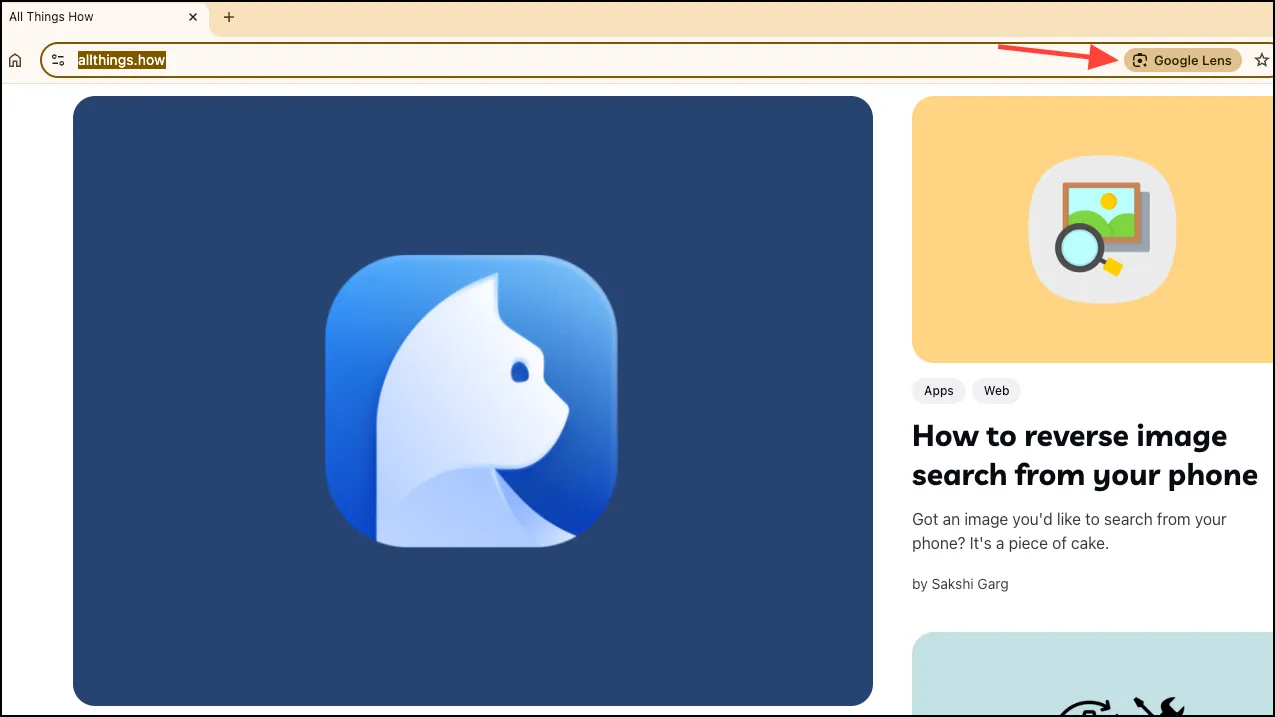
- Vous pouvez également l’activer en cliquant sur l’icône « menu à trois points » à droite de la barre d’adresse et en sélectionnant « Rechercher avec Google Lens » dans le menu ou dans le menu contextuel.
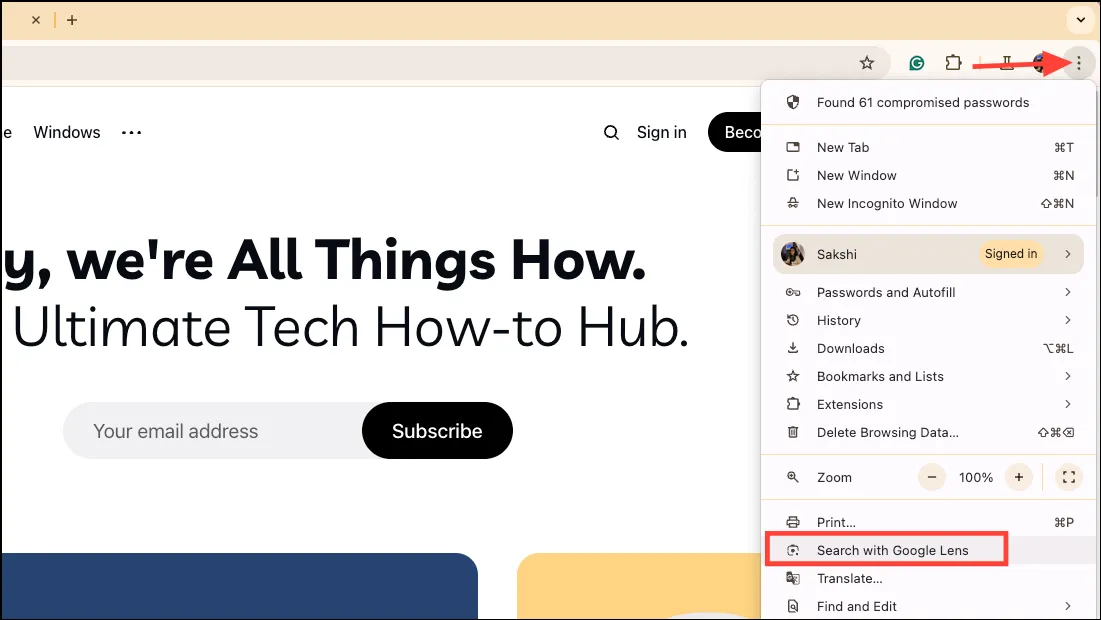
- Une fenêtre contextuelle apparaîtra la première fois que vous effectuerez une recherche avec Google Lens, vous informant qu’une capture d’écran de la page sera envoyée à Google. Cliquez sur « Continuer » pour continuer avec Google Lens.

- Maintenant, votre curseur se transformera en un curseur en forme de croix avec l’icône Google Lens et quelques reflets (comme Android) dans sa traînée.
- En déplaçant le curseur sur la page, il pourra détecter des images et du texte. Pour certaines images, il vous suffira de cliquer dessus pour activer la recherche (la partie qui sera sélectionnée sera mise en surbrillance). Si la partie ne se détecte pas automatiquement, faites glisser votre curseur dessus ; vous pourrez réajuster la partie sélectionnée plus tard.
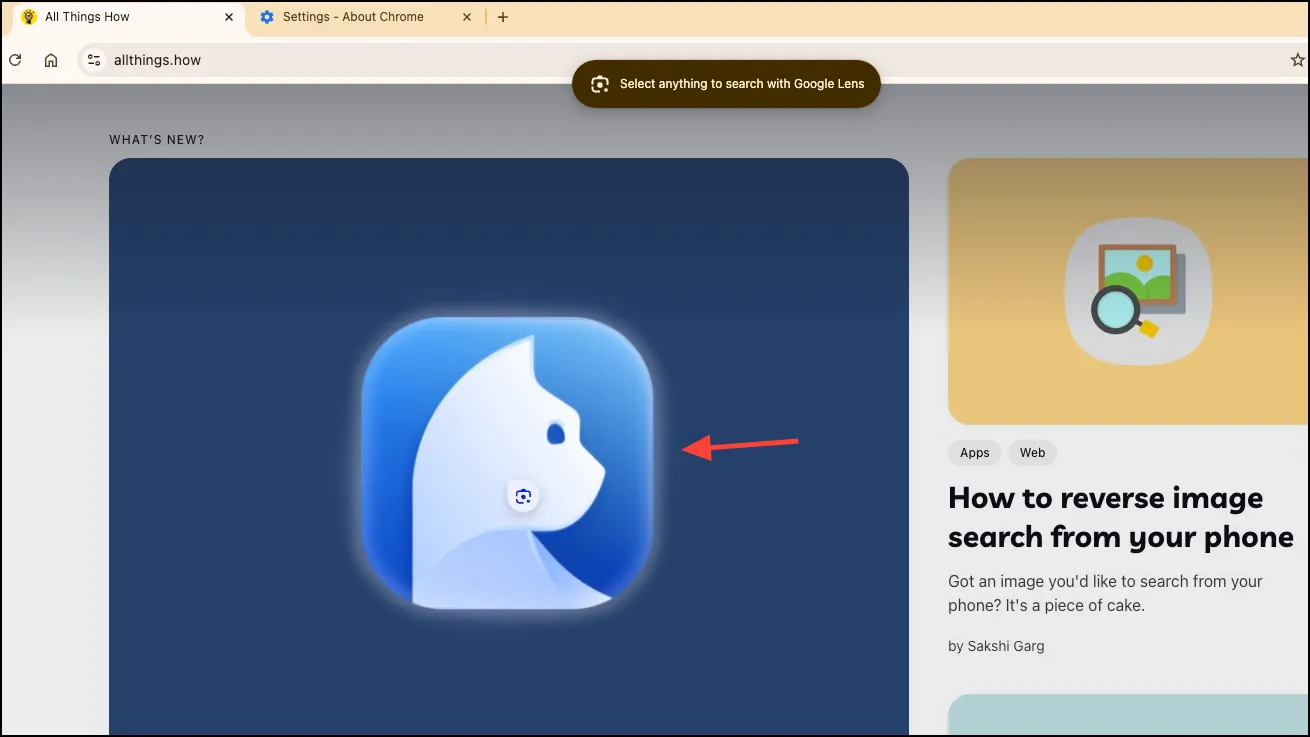
- Le panneau de recherche apparaîtra sur la droite avec les résultats de la recherche d’images de Google Lens. Cliquez sur un lien pour l’ouvrir dans une nouvelle page.
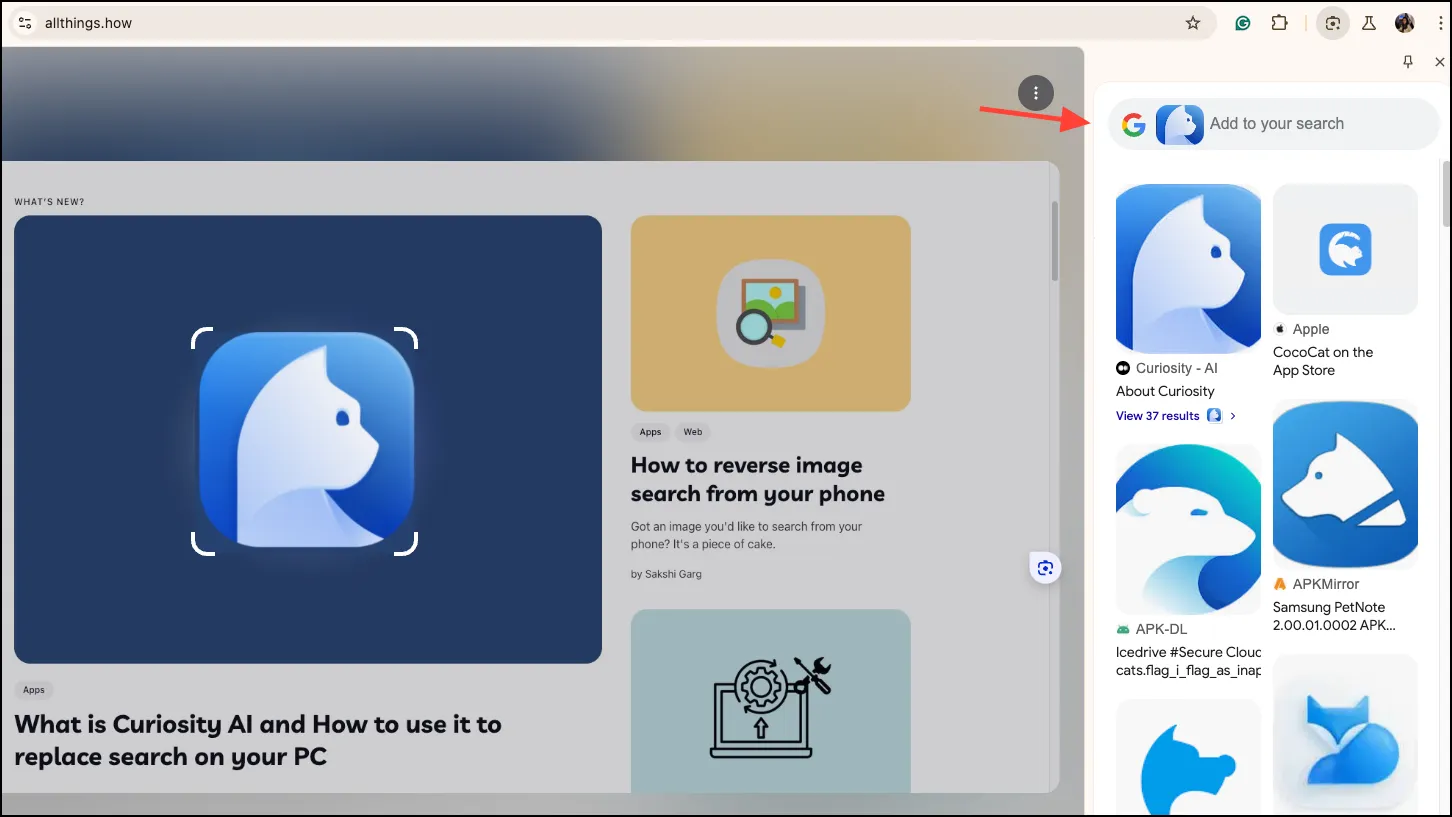
- Si vous sélectionnez du texte sur la page, les résultats de la recherche incluront des résultats normaux au lieu des résultats de recherche d’images. Vous aurez également la possibilité de copier ou de traduire le texte.
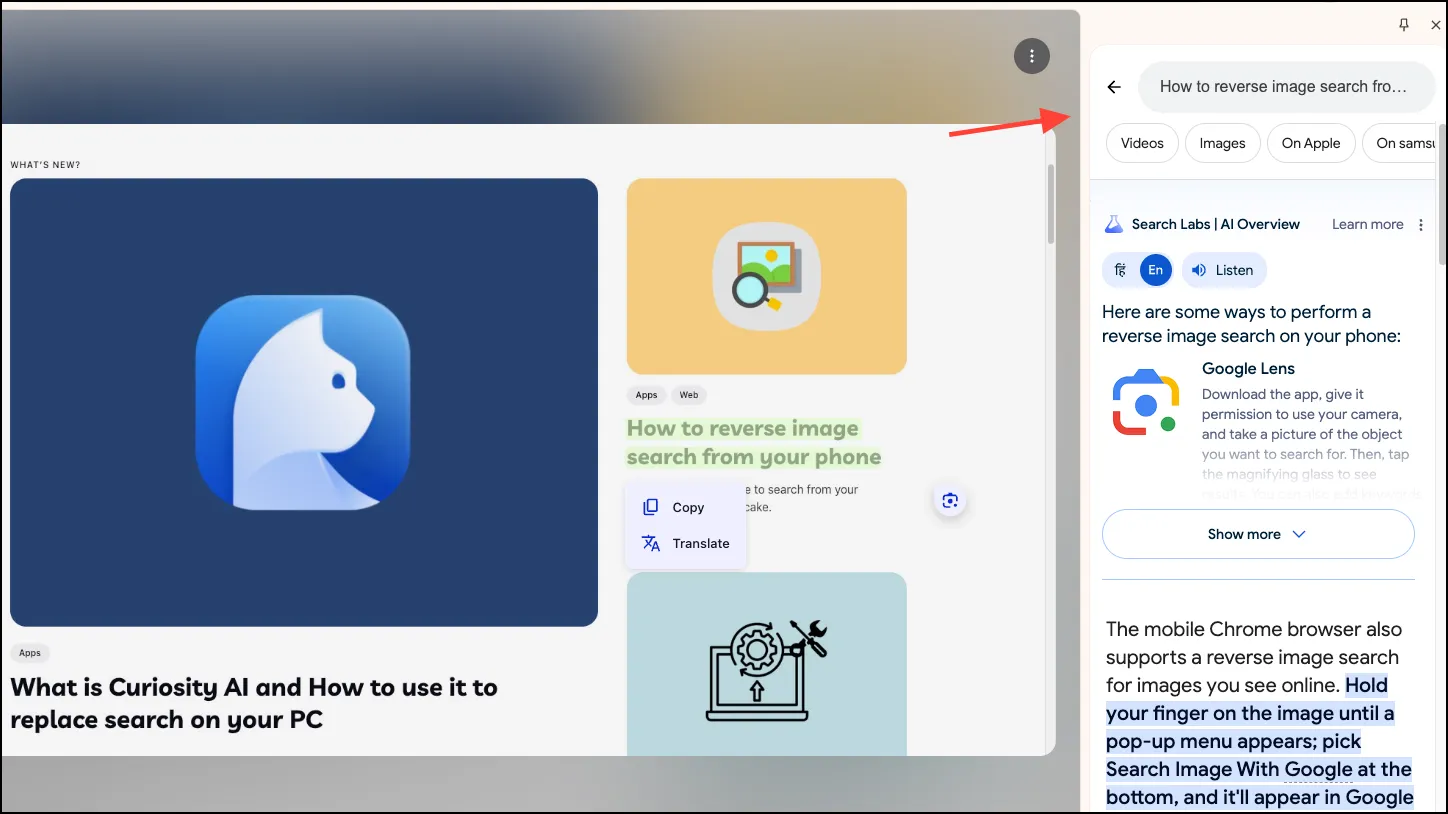
- Pour certains résultats de recherche, vous pourrez utiliser la recherche multiple pour affiner votre requête. Par exemple, si vous avez utilisé Google Lens pour rechercher une plante, vous pouvez poser d’autres questions à son sujet, telles que
How much sunlight does it need, ou vous pouvez ajouter une couleur, une marque ou un autre détail lorsque vous recherchez un produit comme une robe ou un sac.
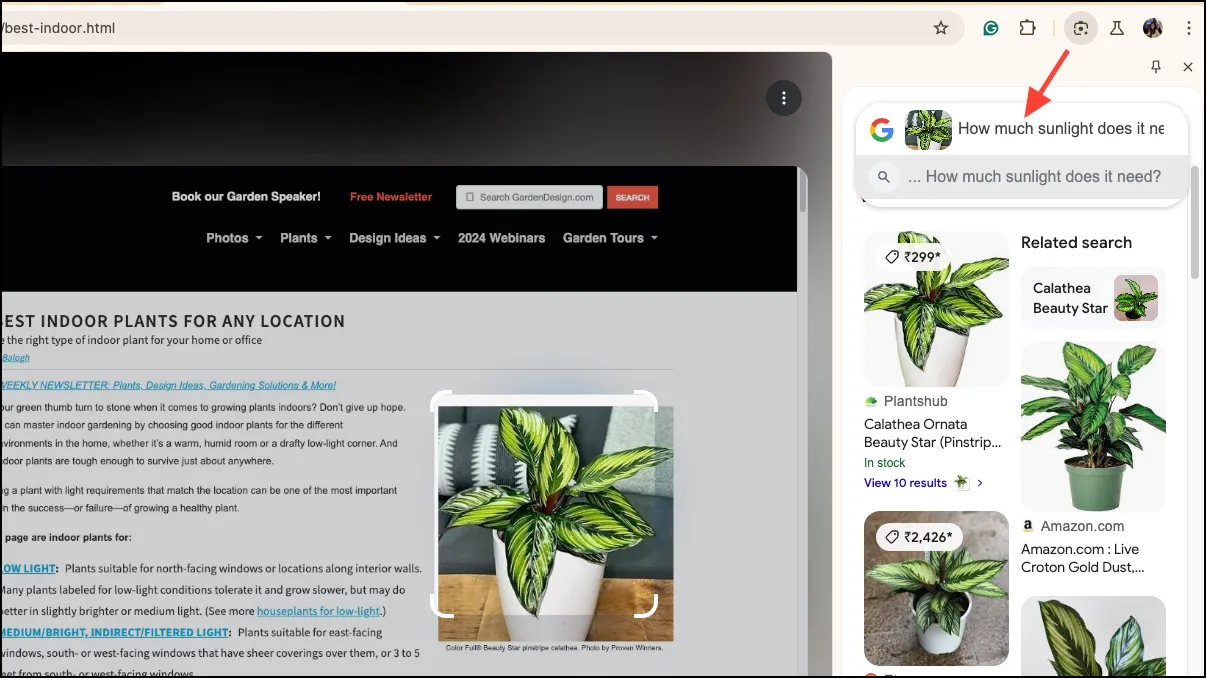
- Les nouveaux résultats de recherche conserveront votre recherche d’origine et la nouvelle question dans leur contexte pour vous fournir une réponse.
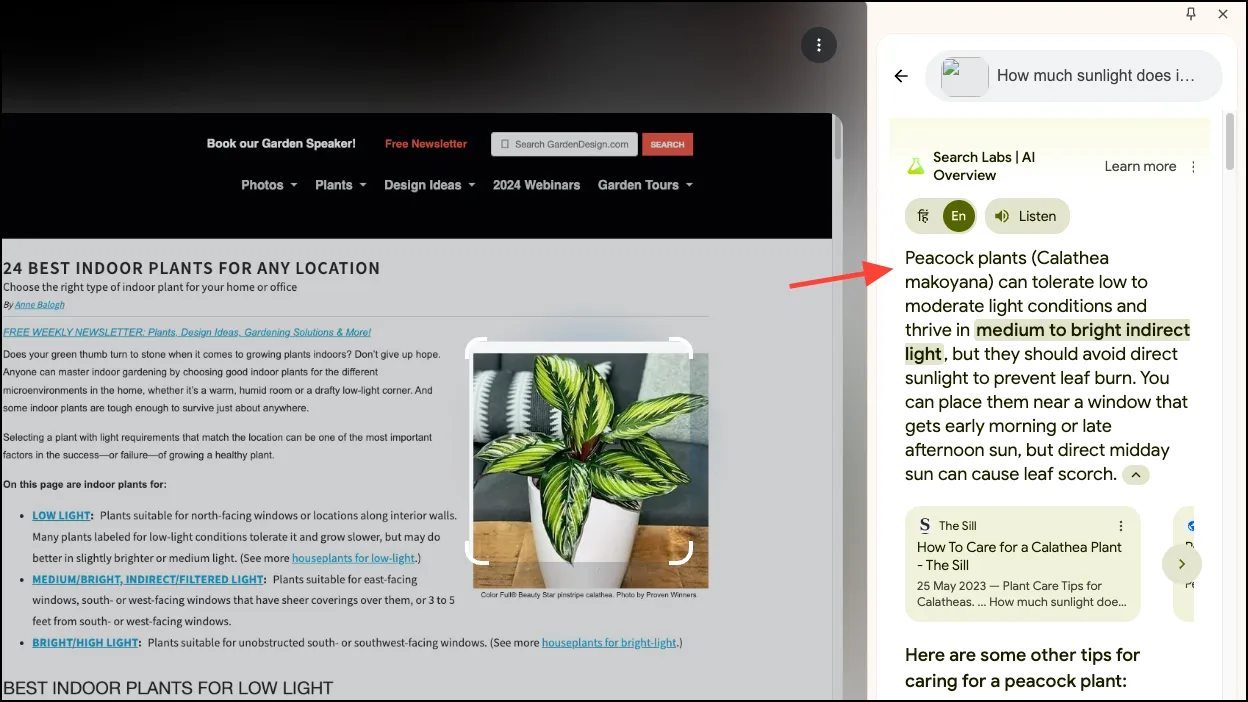
- Vous pouvez également cliquer sur l’icône « Épingler » dans le panneau de recherche et l’icône Google Lens sera épinglée sur la barre d’outils.
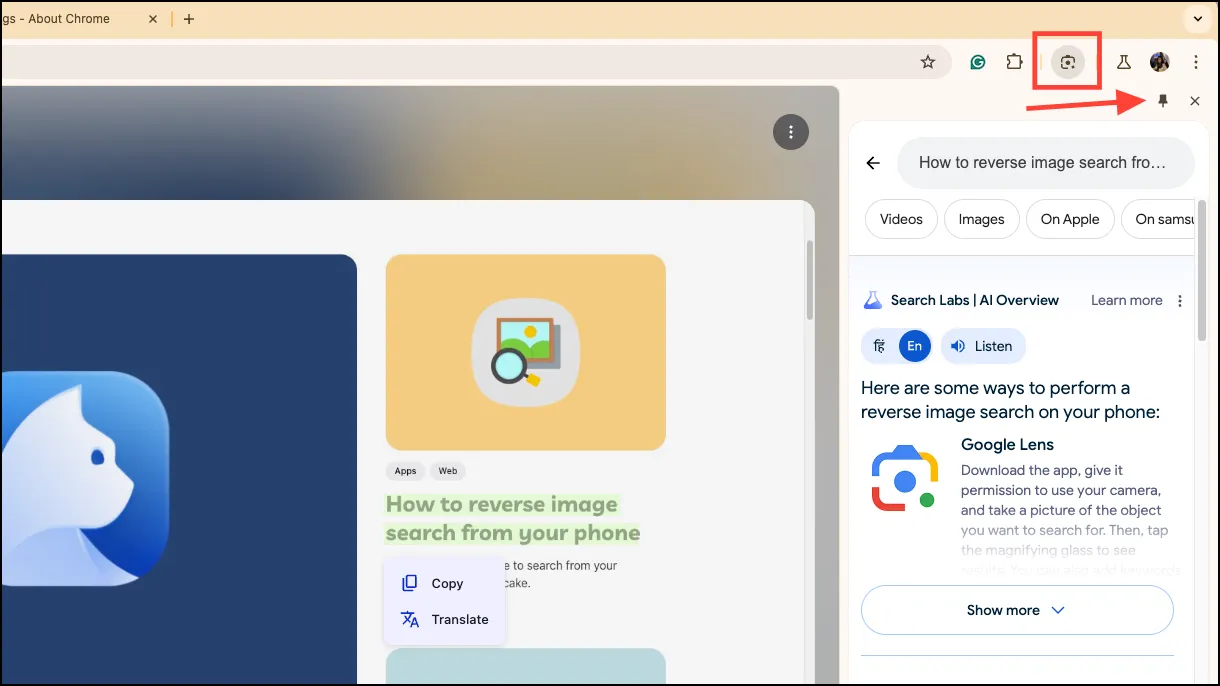
Choses à savoir :
- Avec Google Lens sur votre ordinateur, vous pouvez facilement trouver tout ce qui se trouve sur votre page sans avoir à ouvrir un nouvel onglet. Par exemple, si vous regardez des vidéos sur Instagram ou YouTube et que vous tombez sur quelque chose, comme une robe, que vous aimeriez trouver, il vous suffit de faire glisser votre curseur dessus pour en savoir plus.
- Grâce à la recherche multiple et aux aperçus IA, vous pouvez même trouver plus d’informations à ce sujet facilement.
- Google déploie également de nouvelles fonctionnalités d’IA sur Chrome, comme la comparaison d’onglets qui peut faciliter la comparaison de différents produits sur plusieurs sites Web lors de vos achats, et Redécouvrir l’historique de navigation qui vous permettra de retrouver n’importe quel site Web que vous avez visité en saisissant quelque chose en langage naturel,
What was that clothing website I looked at last week?même lorsque vous ne vous souvenez pas du nom du site.





Laisser un commentaire